Применяем эффект к группе клипов
18.Применяем эффект к группе клипов. Выделяем группу клипов, нажимаем правую кнопку мыши и выбираем из списка пункт: Nest, таким образом мы создадим вложенную последовательность (Nested Sequence).
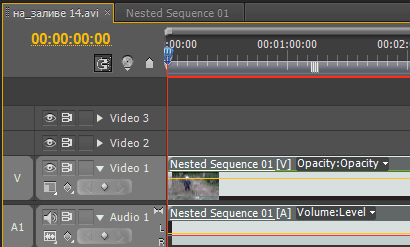
И к этой вложенной последовательности применяем эффект:
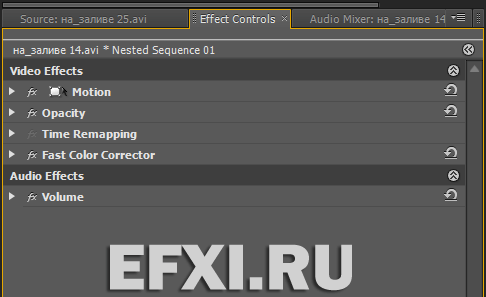
Либо выделяем текущую последовательность и на базе ее создает новую:
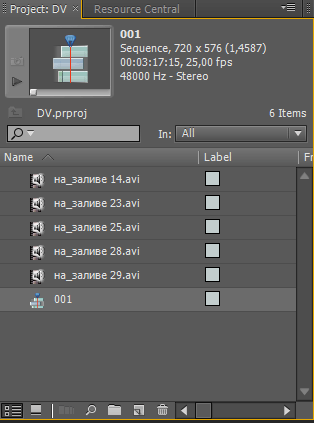
Вкладываем старую последовательность в новую и к ней применяем эффект.
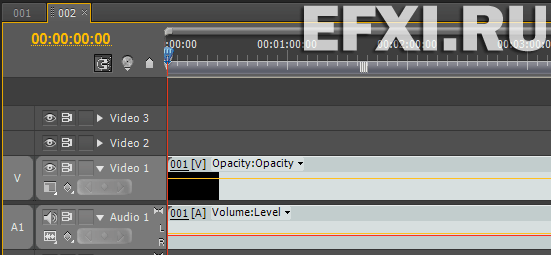
Третий вариант. Применяем эффект к одному клипу, настраиваем его. Выделяем его, нажимаем правую кнопку мыши и выбираем пункт: Copy (Ctr+C).
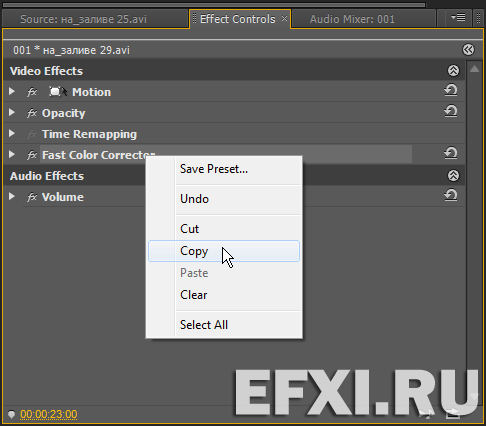
Выделяем остальные клипы и применяем к ним: Edit > Paste (Ctrl+V). И теперь для каждого клипа, есть возможность регулировать эффект отдельно.
19.Не работает Adobe Dynamic Link. Недоступна функция "New After Effects Composition" в программе Premiere Pro CS5.5 появляется сообщения: "Using Adobe Dynamic Link with Adobe After Effects requires Adobe Production Premium." или "Adobe Dynamic Link requires Production Premium". Алгоритм действий:
а) Сбрасываем активацию с помощью команды: Help > Deactivate. И регистрируем продукт заново (желательно с другими ключами, более «свежими»).
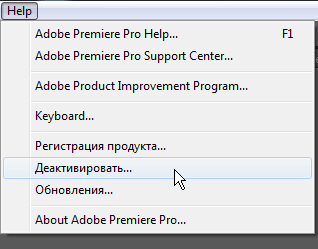
Если команда недоступна (и такое бывает). То удаляем файл С:/Program Files (х86)/Common Files/Adobe/Adobe PCD/cache/cache.db (предварительно сделав копию). И регистрируем продукт заново.
б) Включить TCP сообщение в firewall (ZoneAlarm) для следующих компонентов: AfterFX.exe, Adobe QT32 Server.exe, dynamiclinkmanager.exe, PProHeadless.exe.
в) Полная переустановка программы, с очисткой утилитой Adobe Creative Suite Cleaner Tool системы от остатков продуктов Adobe.
20.Внедрение таймкода SMPTE в аудиоканал или работа с исходным таймкодом, теперь работает корректно в Adobe Premiere Pro CS5.5.
Если есть проблемы с передачей таймкода в WAV файлах, то идем в свойства проекта, смотрим директорию нахождения папки Media Cache Database:
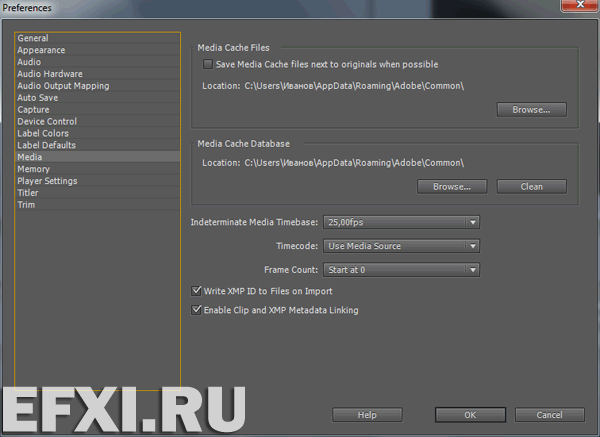
Идем в директорию C:\Users\Имя пользователя\AppData\Roaming\Adobe\Common\Media Cache Files и находим с помощью поиска все .ims файлы:
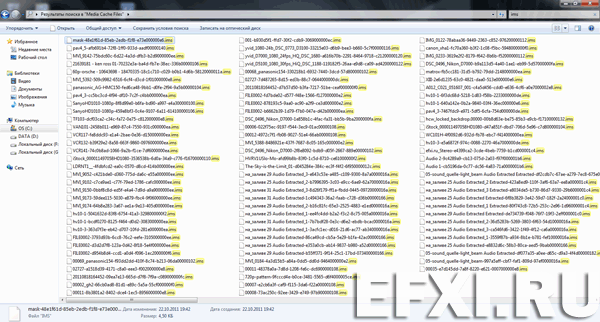
И удаляем все .ims файлы в этой директории, Ctrl+A, Shift+Delete.

Читаем далее.
